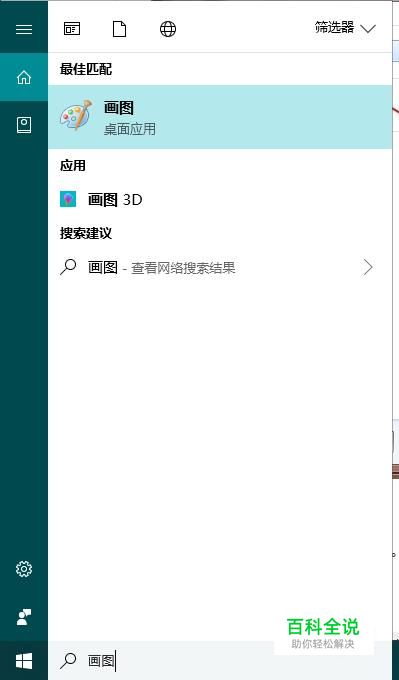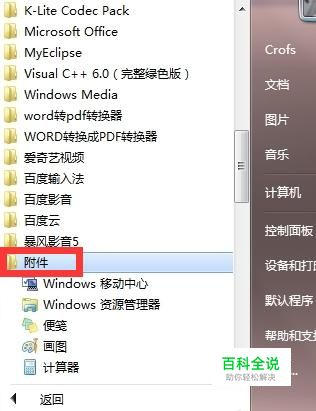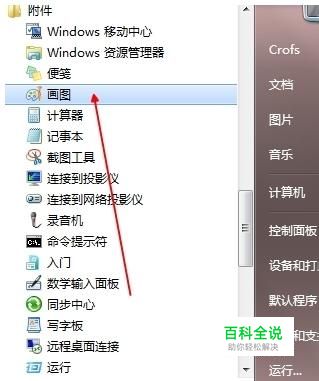怎样打开系统自带的画图软件
操作方法
- 01
方法一:通过运行命令打开画图。 在电脑的桌面左下角都会有一个windows的“开始”样式图标。此处以WIN7系统操作为例。
- 02
点击【开始】,进入列表选项框。
- 03
选中【运行】并点击进入。
- 04
进入指令编辑区域。
- 05
在编辑区域中输入“mspaint.exe”指令后点击“确定”。
- 06
画图软件就打开了。
- 07
方法二:通过电脑自带的搜索功能打开画图。 此处以WIN10系统为例。点击电脑桌面左下角的搜索框。

- 08
搜索“画图”即可找到画图软件并打开。
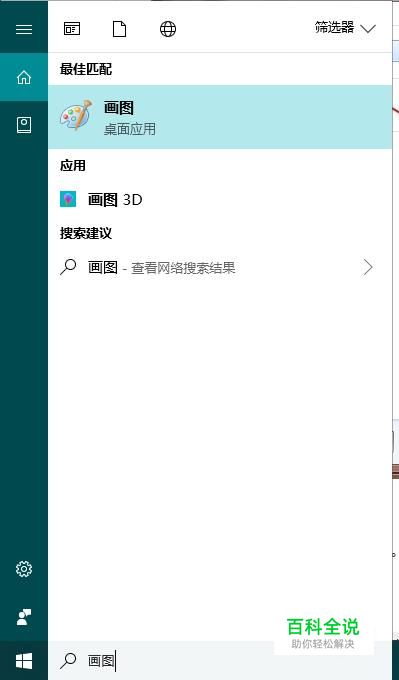
- 09
方法三:在电脑全部程序中打开。 此处以WIN7系统为例。点击电脑桌面左下角的“开始”样式图标,打开全部程序,找到“附件”,单击打开附件文件夹。
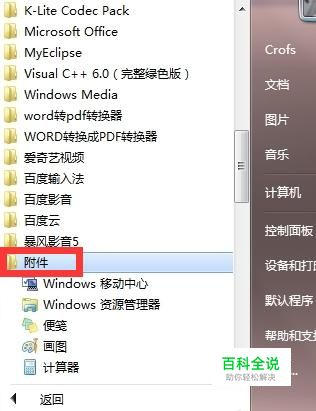
- 10
画图工具就在附件里面。单击打开即可。
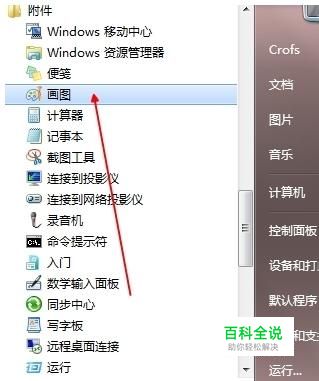
赞 (0)